Automatically sync your notes across all your devices to keep important informantion handy.
Evernote Enterprise — your (team’s) second brain
Elevate the way your organization captures, shares, and accesses information with Evernote’s powerful collaboration tools.
Get started today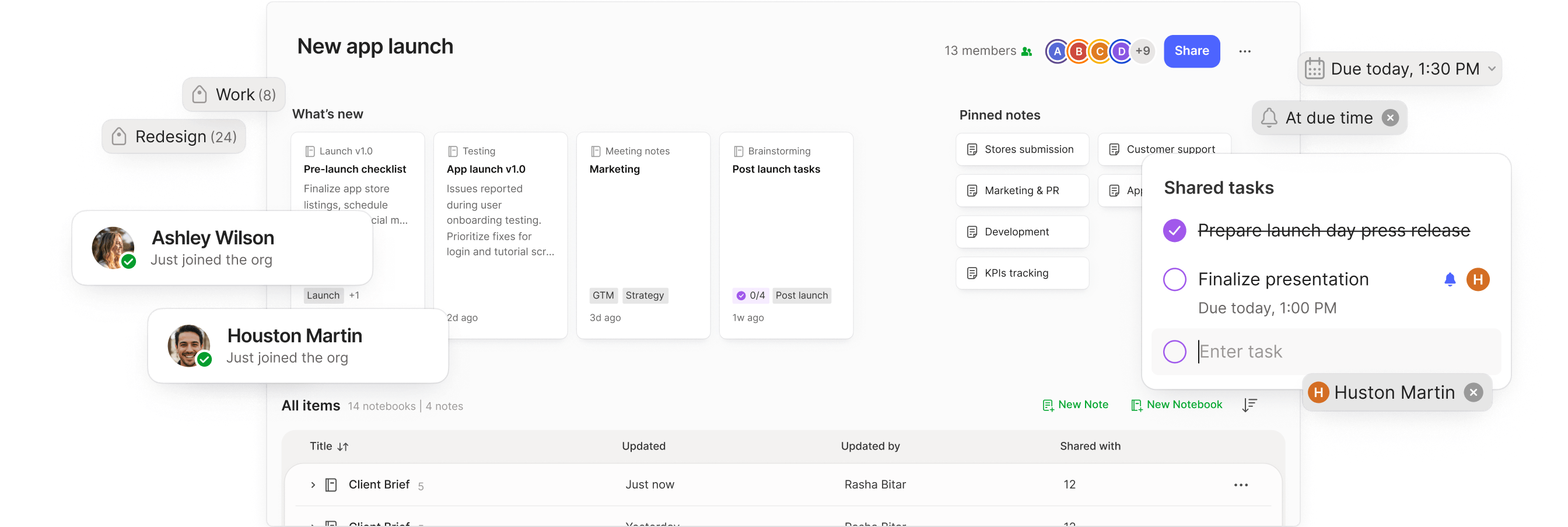
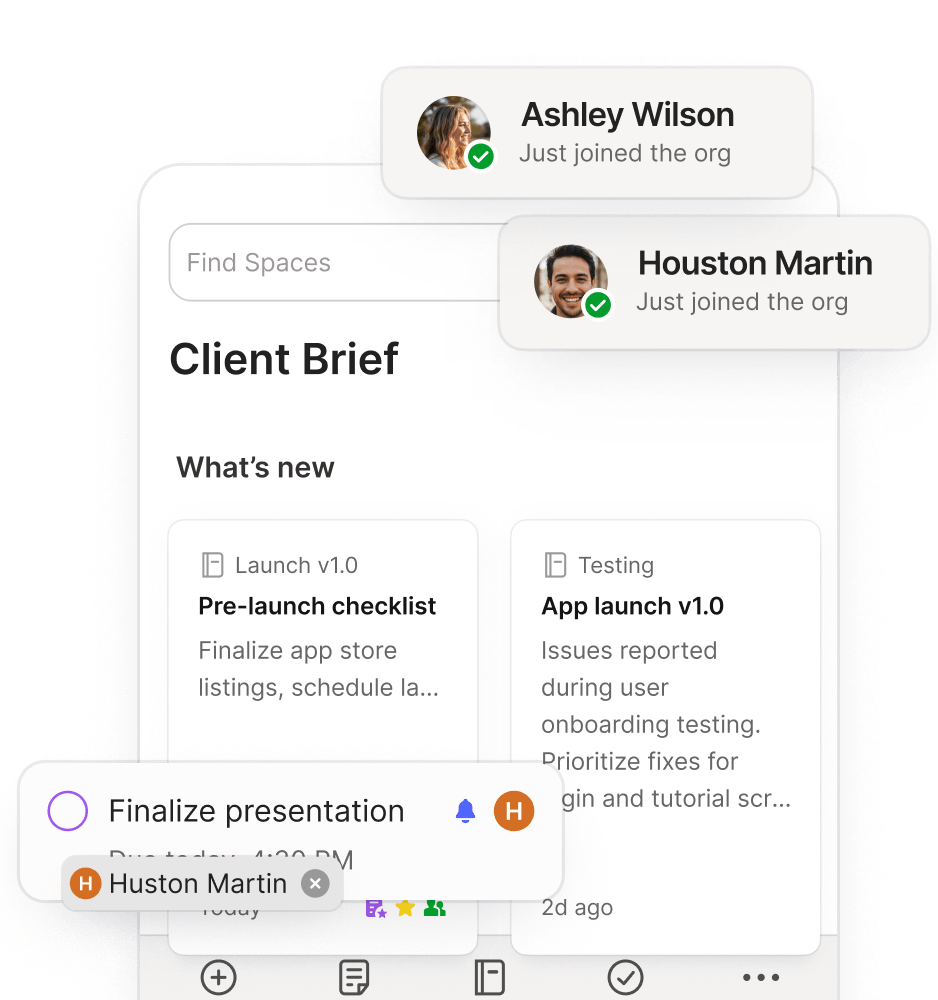
Join over 250,000 business professionals using Evernote today





Connect with our Success team
Have questions or want to schedule an Evernote demo? Our experts are ready to help you unlock Evernote’s full potential.

Stay connected
Stay productive
Collaborate in real-time via shared workspaces, instant file sharing, and in-line commenting.
Get things done
Manage and assign tasks across your organization to accomplish everything.
A platform for big teams with big dreams
Evernote is engineered to keep large teams working fast. Experience near-instant sync for shared notes, notebooks, spaces, attachments, and tags, even at scale.

Robust admin tools for maximum control
As an account admin, you decide what can be seen and shared. Use Evernote’s dedicated tools to manage data, control access, configure permissions, restore deleted content, and track activity.

Industry-standard security for peace of mind
In addition to the high security standards we follow across the entire Evernote platform, Enterprise administrators can easily set up advanced solutions like Single Sign-on (SSO) and Systems for Cross-domain Identity Management (SCIM) to verify and manage users.

Priority support for all of your team’s needs
All Evernote Enterprise customers can enjoy timely priority support. We offer several tiers to meet each team’s unique needs, ranging from a dedicated Customer Support Manager to direct access to our engineering staff.

Get started
Account label
Unleash your team’s full potential

Shared Notebooks & Spaces: Centralized depots for your team’s work

Collaborative editing: Get all hands on deck with instant note synching

Lite Editor: Give externals the chance to view and edit your documents

Tasks: Assign and prioritize to-dos among your teammates.

Contact our Customer Success team
Our team is ready to answer your questions and help you get started with Evernote.
Centralized account administration and user management
Dedicated priority support and customized onboarding training
SCIM, SSO and security & compliance integrations
Trusted by more than 250’000 team users
Looking for help? For technical issues and product questions, please contact us via our Help Center.













